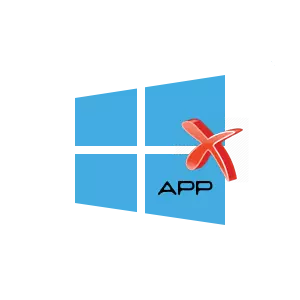
Windows 10, כמו גם גרסאות קודמות שלה (Windows 8), יש מספר יישומים מותקנים מראש, על פי מפתחים, הם פשוט הכרחי עבור כל משתמש מחשב. ביניהם, לוח שנה, דואר, חדשות, OneNote, מחשבון, כרטיסים, מוסיקה חריץ ועוד רבים אחרים. אבל, כמו תוכניות תרגול, כמה מהם ליהנות עניין, בעוד אחרים הם חסרי תועלת לחלוטין. כתוצאה מכך, מספר יישומים פשוט מתרחשת בדיסק הקשיח. לכן, היא מתעוררת שאלה לוגית למדי: "איך להיפטר מיישומים מוטבעים מיותרים?".
הסרת יישומים סטנדרטיים ב- Windows 10
מתברר כי להיפטר יישומים שאינם בשימוש במקרים רבים הוא לא כל כך קל. אבל עדיין זה אפשרי, אם אתה יודע כמה טריקים של Windows Wintovs.ראוי לציין כי הסרת ההתקנה של יישומים סטנדרטיים היא פעולה מסוכנת, אז לפני שתתחיל במשימות כאלה, מומלץ ליצור נקודת שחזור מערכת, כמו גם גיבוי של נתונים חשובים.
שיטה 1: מחיקת יישומים סטנדרטיים באמצעות CCleaner
תוכניות מובנות של Windows 10 ניתן להסיר באמצעות כלי השירות CCleaner. כדי לעשות זאת, אתה רק צריך לבצע כמה פעולות.
- לפתוח ccleaner. אם לא התקנת, התקן את היישום מהאתר הרשמי.
- בתפריט הראשי של כלי השירות, עבור אל הכרטיסייה כלים ובחר "Unistall".
- מתוך רשימת התוכניות המותקנות, בחר את הלחצן הרצוי ולחץ על "Unistall".
- אשר את הפעולות שלך על ידי לחיצה על הלחצן אישור.
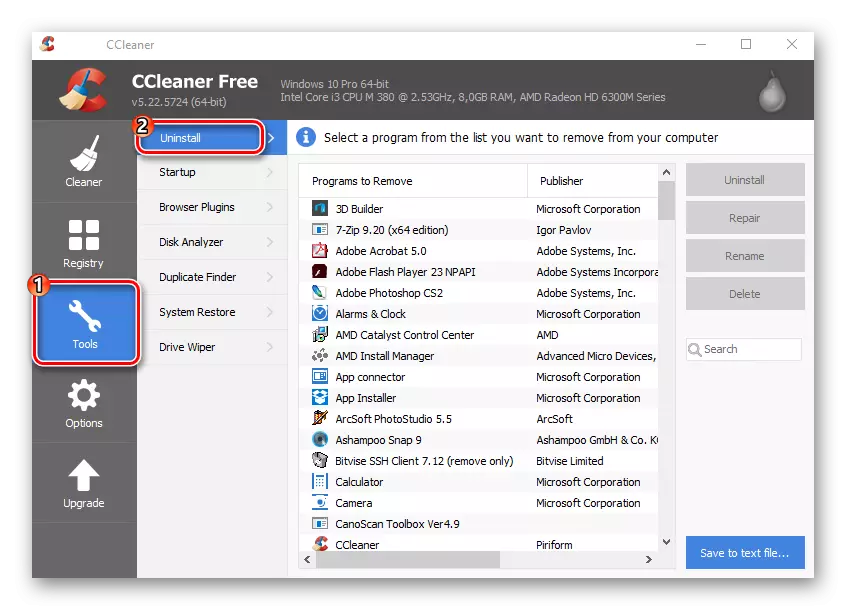
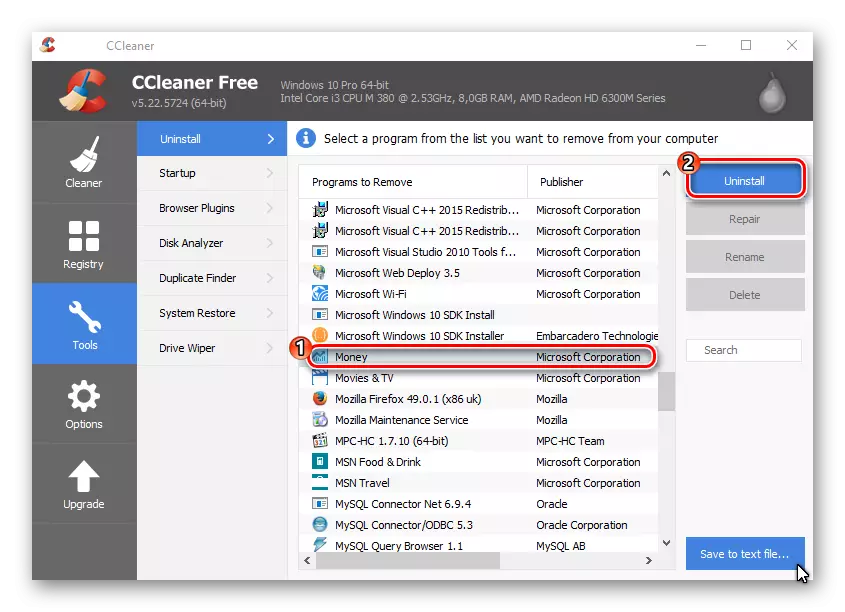
שיטה 2: מחיקת יישומים מוטבעים עם חלונות סטנדרטיים
חלק מהתוכניות שהותקנו מראש ניתן להסיר בקלות מתפריט ההתחלה של מערכת ההפעלה, אך גם הסר את כלי המערכת של המערכת. לשם כך, לחץ על הלחצן "התחל", בחר את אריח של יישום סטנדרטי מיותר, ולאחר מכן לחץ עליו עם לחצן העכבר הימני ובחר מחק פריט. כמו כן, פעולות דומות ניתן לבצע על ידי פתיחת רשימה מלאה של יישומים.
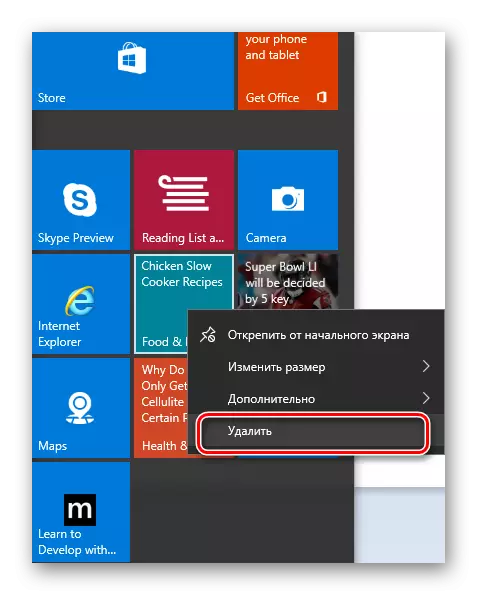
אבל, למרבה הצער, בדרך זו אתה יכול להסיר רק רשימה מוגבלת של יישומים משובצים. על האלמנטים האחרים, אין פשוט "מחק" כפתור. במקרה זה, יש צורך לבצע כמה מניפולציות עם פגז PowerShell.
- לחץ באמצעות לחצן העכבר הימני על סמל התחל ובחר "חיפוש" או לחץ על סמל "חיפוש Windows" בשורת המשימות.
- בשורת החיפוש, הזן את המילה "PowerShell" ולמצוא "Windows PowerShell" בתוצאות החיפוש.
- לחץ באמצעות לחצן העכבר הימני על פריט זה ובחר "הפעלה בשם מנהל המערכת".
- כתוצאה מכך, עליך להופיע בסביבה הבאה.
- קודם כל, מומלץ להזין פקודה
קבל appxpackage | בחר שם, PackageFulname
פעולה זו תציג את רשימת היישומים המובנים של Windows.
- כדי למחוק את התוכנית מראש, למצוא את שמך המלא ולהקליד את הפקודה.
Get-Appxpackage PackageFullName | להסיר- appxpackage,
איפה, במקום packagefulname, שם התוכנית שברצונך למחוק נקבע. זה מאוד נוח להשתמש בסמל * in PackageLlname, שהוא סוג של תבנית ומציין כל רצף של תווים. לדוגמה, להסרת הסרת וידאו של Zune, באפשרותך להזין את הפקודה הבאה
Get-Appxpackage * Zunev * | הסר-appxpackage.
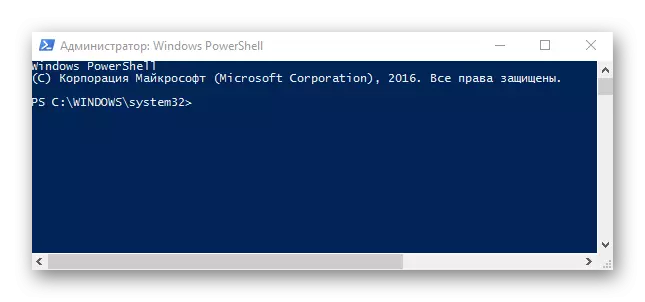
ביצוע פעולה כדי למחוק יישומים מוטבע מתרחשת רק עבור המשתמש הנוכחי. כדי להסיר את זה עבור כל מה שאתה צריך להוסיף את המקש הבא.
-כל המשתמשים.
נקודה חשובה היא כי כמה יישומים הם מערכתית ואי אפשר להסיר אותם (שגיאה תתרחש בעת ניסיון להסיר אותם). ביניהם הם Windows Cortana, אנשי הקשר, Microsoft Edge, שיח הדפסה וכדומה.
כפי שאתה יכול לראות, מחיקת יישומים מוטבעים היא משימה לא סטנדרטית למדי, אבל שיש את הידע הדרוש יכול תוכניות מיותרות יכול להיות מיותר באמצעות תוכנה מיוחדת או כלי תמיכה של Windows Wintovs.
